
Metode 1: Tjek de seneste opdateringer
En fejl med kode 0XC000009A, som vises i Windows 10, er oftest forbundet med arbejdsbyrden af RAM eller problemer, der indirekte relaterer til det. Men du skal først gå lettere og etablere de seneste opdateringer for at eliminere muligheden for konflikter.
- Kør "Start" og gå derfra til "Parametre".
- Kilde ned og vælg "Opdater og sikkerhed" flise.
- Start med at søge efter opdateringer, og installer dem derefter, hvis de er fundet.

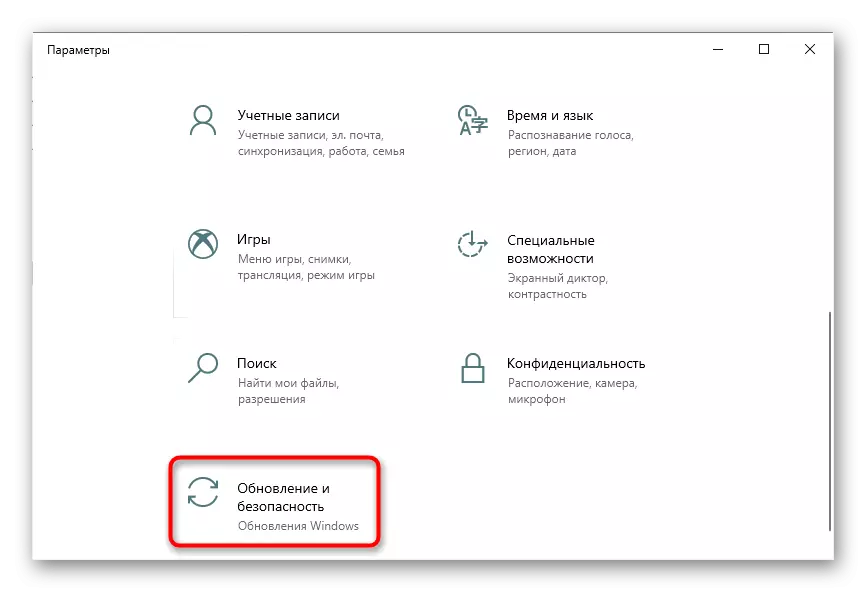
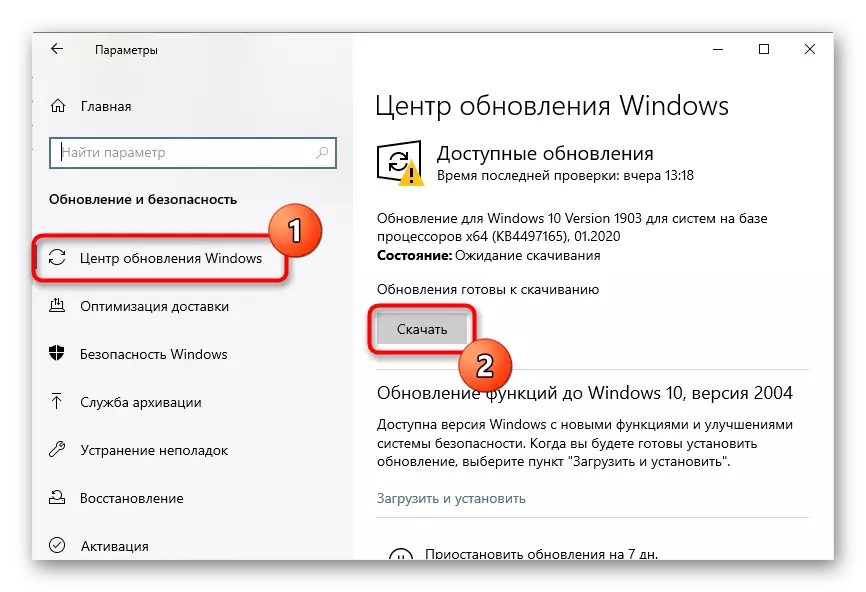
For mere information om installation af opdateringer og fejlfindingsproblemer, finder du i andre artikler på vores hjemmeside ved at klikke på det relevante overskrift yderligere.
Læs mere:
Installation af Windows 10 opdateringer
Installer opdateringer til Windows 10 manuelt
Løs problemer med installation af opdateringer i Windows 10
Metode 2: Afbryd sovemodus
Vi tog hensyn til denne metode, da brugerne deler dem og rapporterer, at det virkelig hjælper med at løse fejlen, der opstod, fordi dvaletilstanden er direkte relateret til RAM'en og kan påvirke det, selv når computeren er i aktiv driftstilstand. Kontroller effektiviteten af denne indstilling ved at afbryde dvaletilstanden i henhold til instruktionerne nedenfor.
Læs mere: Deaktiver dvaletilstand på en Windows-computer

Metode 3: Udførelse af en harddiskdefragmentering
Der er en mulighed for, at der på grund af den øgede fragmentering af harddisken reduceres computerens hastighed, har nogle filer ikke tid til at blive behandlet af RAM'en, som fremkalder udseendet af den pågældende fejl. Du kan køre defragmentering af HDD og gennem den indbyggede funktionalitet i operativsystemet, såvel som i Open Access Der er forskellige specialiserede programmer.
Læs mere: Diskdefragmentering i Windows 10

Metode 4: Aflæsning RAM
Nogle gange bemærker brugerne ikke engang, at når man starter nogle spil eller applikationer, er driftshukommelse og det i begrænsede mængder, og derefter indlæst med 100 procent. Dette kan provokere et opkald til problemet med 0xC000009A med yderligere gennemførelse af programmet. Vi anbefaler at kontrollere indlæsningen af RAM og om nødvendigt rengøre det ved hjælp af anbefalinger fra følgende artikel.
Læs mere: Optimering af RAM i Windows 10
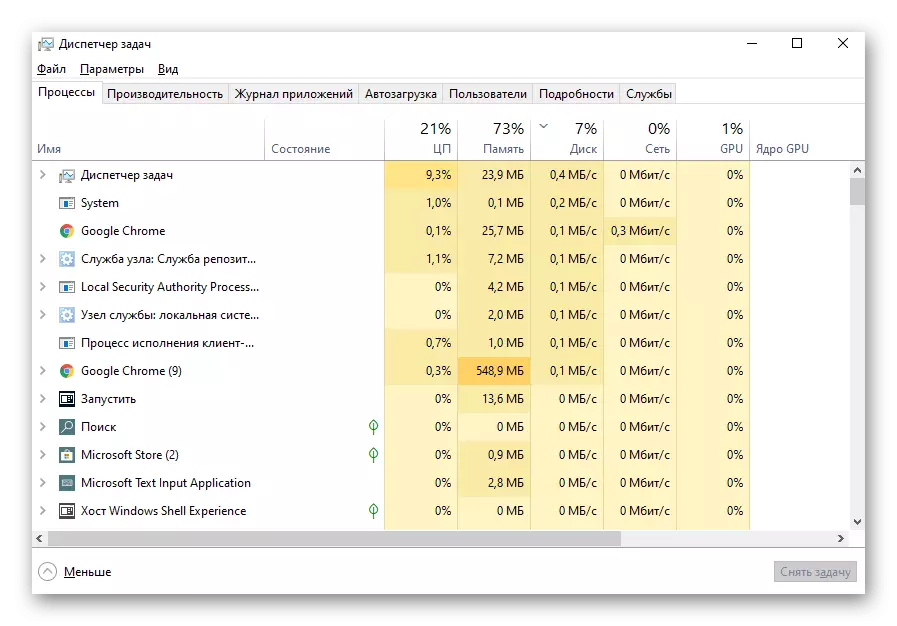
Metode 5: Aktivering af paddock-fil
Hvis applikationen virkelig mangler RAM til at starte, selv efter rengøring af den, opretter en virtuel personsøgningsfil - den optimale version programmatisk løst 0xC000009A-fejl. Til at begynde med skal den bestemme dens optimale størrelse og derefter manuelt indstille, efter instruktionerne fra artiklerne på følgende links.
Læs mere:
Bestem den passende størrelse af personsøgningsfilen i Windows 10
Aktivering af personsøgningsfil på en computer med Windows 10
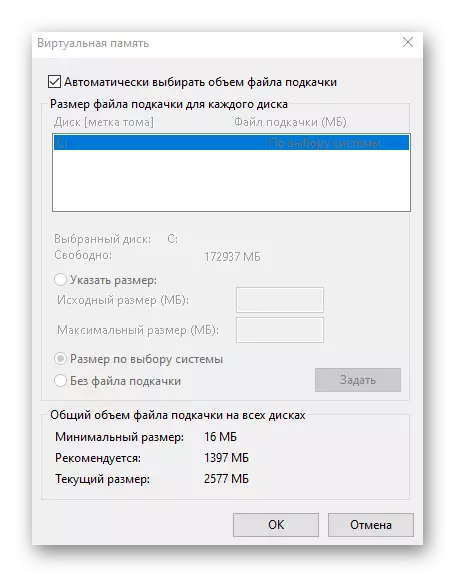
Metode 6: Virus kontrol for vira
Computerinfektion med vira er en af de mulige årsager til de meget forskellige problemer, når de interagerer med computeren. Hvis intet af ovenstående ikke hjalp, giver det mening at scanne systemet for virus, og når de opdages hurtigst muligt at slette. For at gøre dette bruger et af de særlige programmer til at arbejde, som en anden vores forfatter skrev i en separat artikel.
Læs mere: Bekæmpelse af computervirus

Metode 7: Kontrol af integriteten af systemfiler
Kontrol af systemfilers integritet - metoden, til at ty til, som kun følger i tilfælde, hvor ingen af de tidligere beskrevne beslutninger bragte korrekt resultat. Problemer med komponenter forekommer sjældent, så det er ikke at køre sådan scanning. Men hvis behovet for, at dette stadig stammer fra, henvises til vores andre instruktioner for at forstå, hvordan man arbejder med System Scan System Utilities.
Læs mere: Brug og Gendannelse af systemfil Integrity Check in Windows 10

Nogle gange hjælper det med at geninstallere applikationen eller launcher, hvorfra den kører. I tilfælde af piratkopierede spil anbefaler vi at finde en anden samling og købe en licenseret version for at undgå problemer med forskellige typer, der måtte opstå på grund af, at samleren lavede en fejl eller tabte nogen filer.
